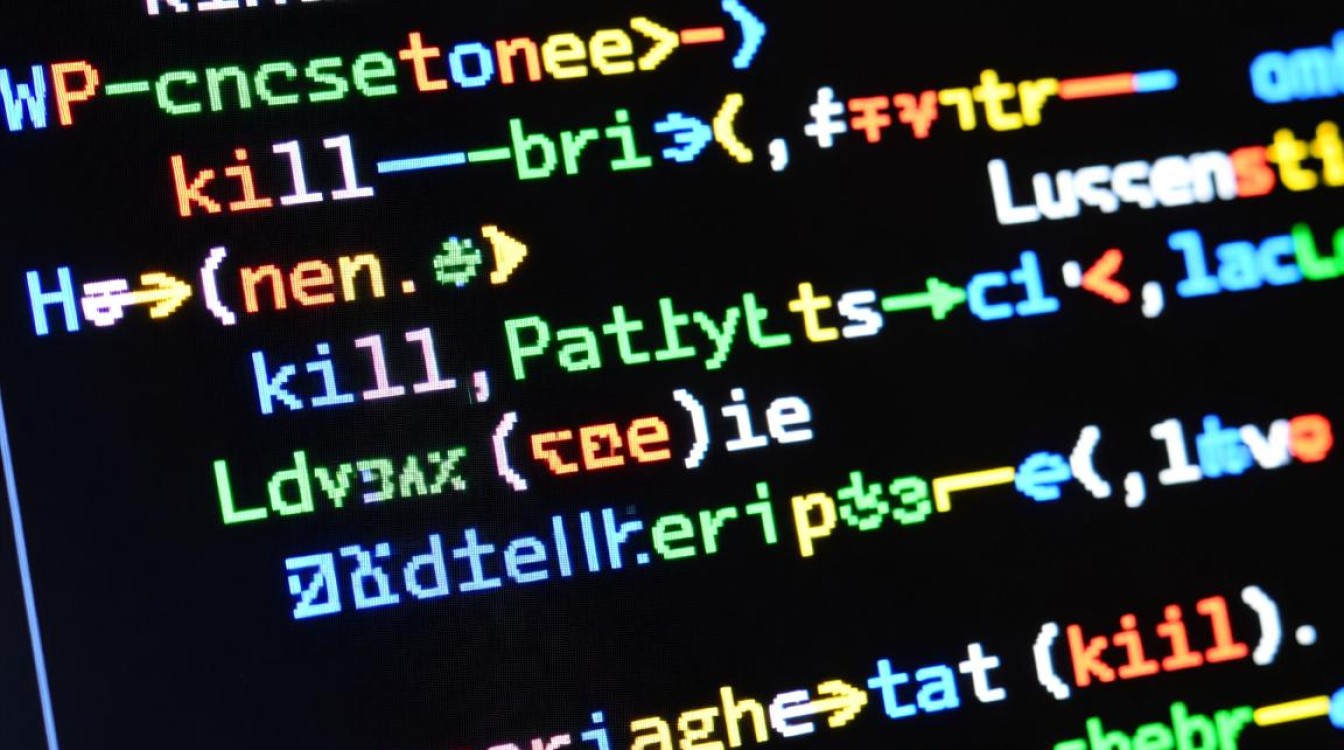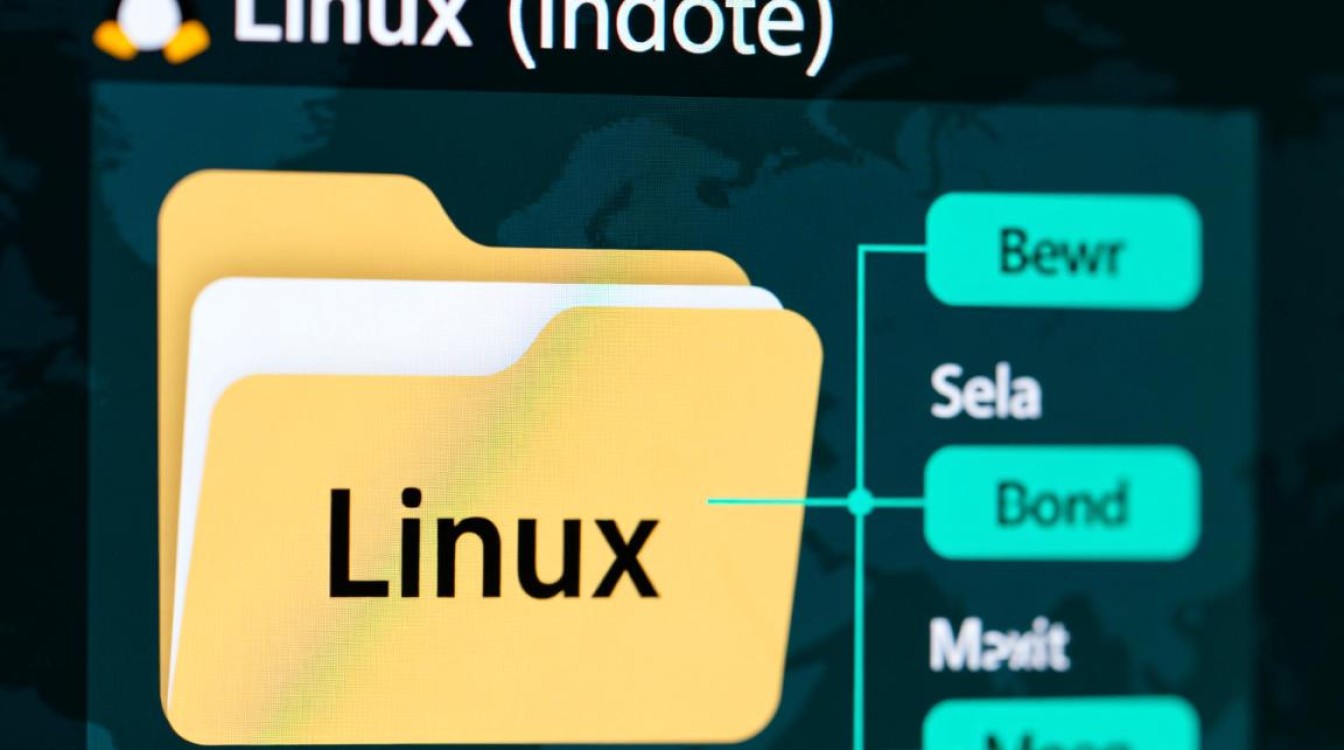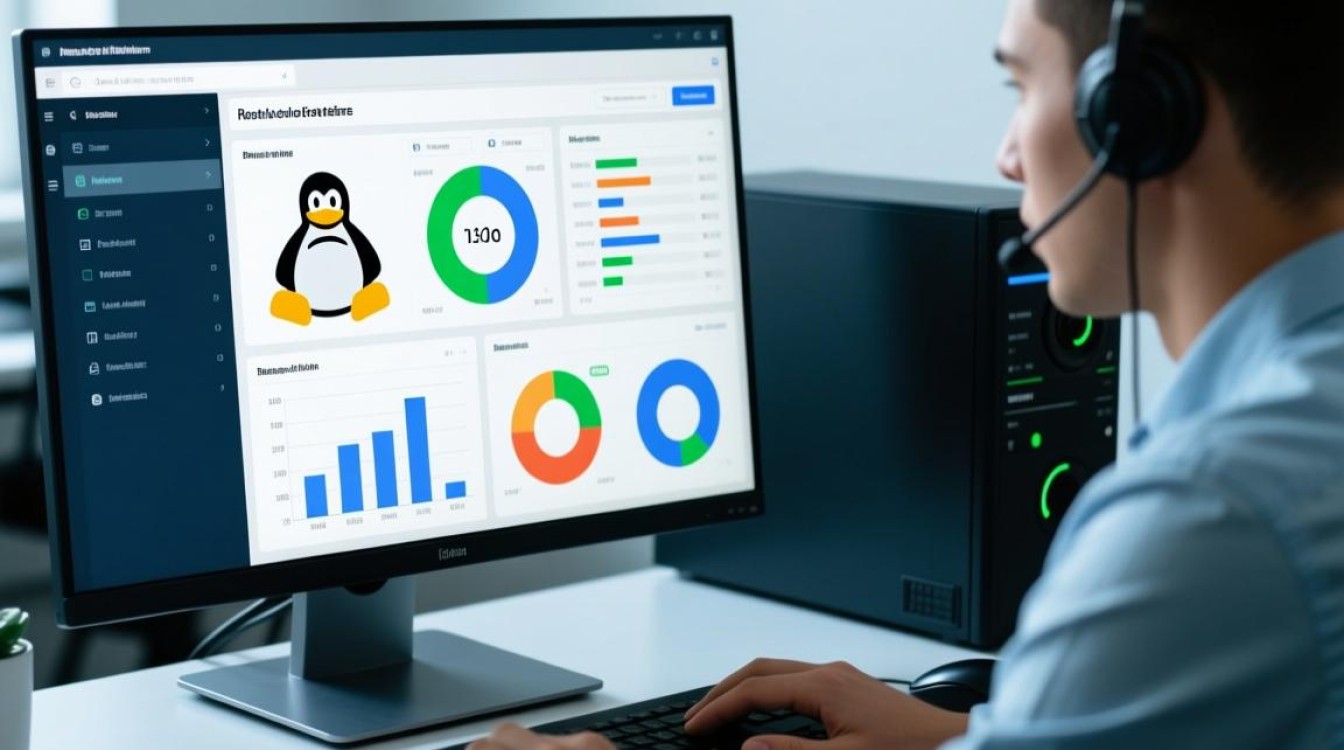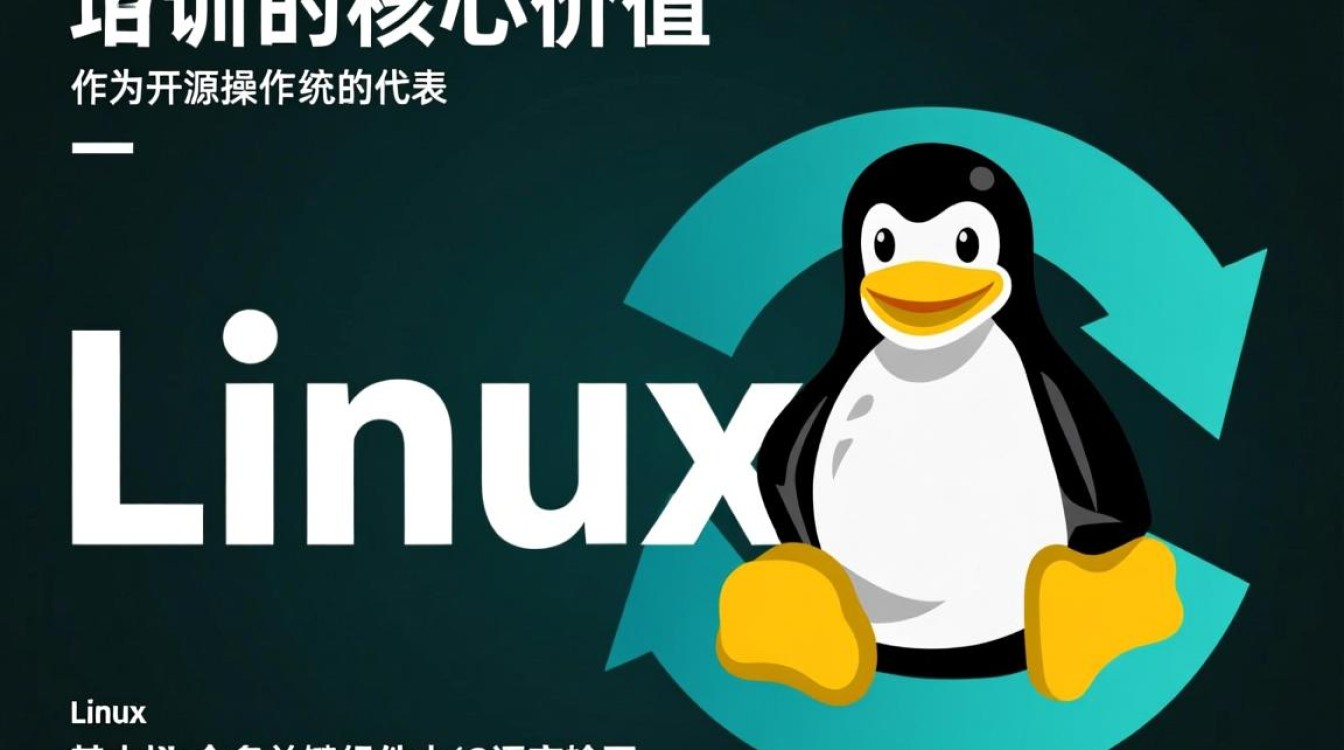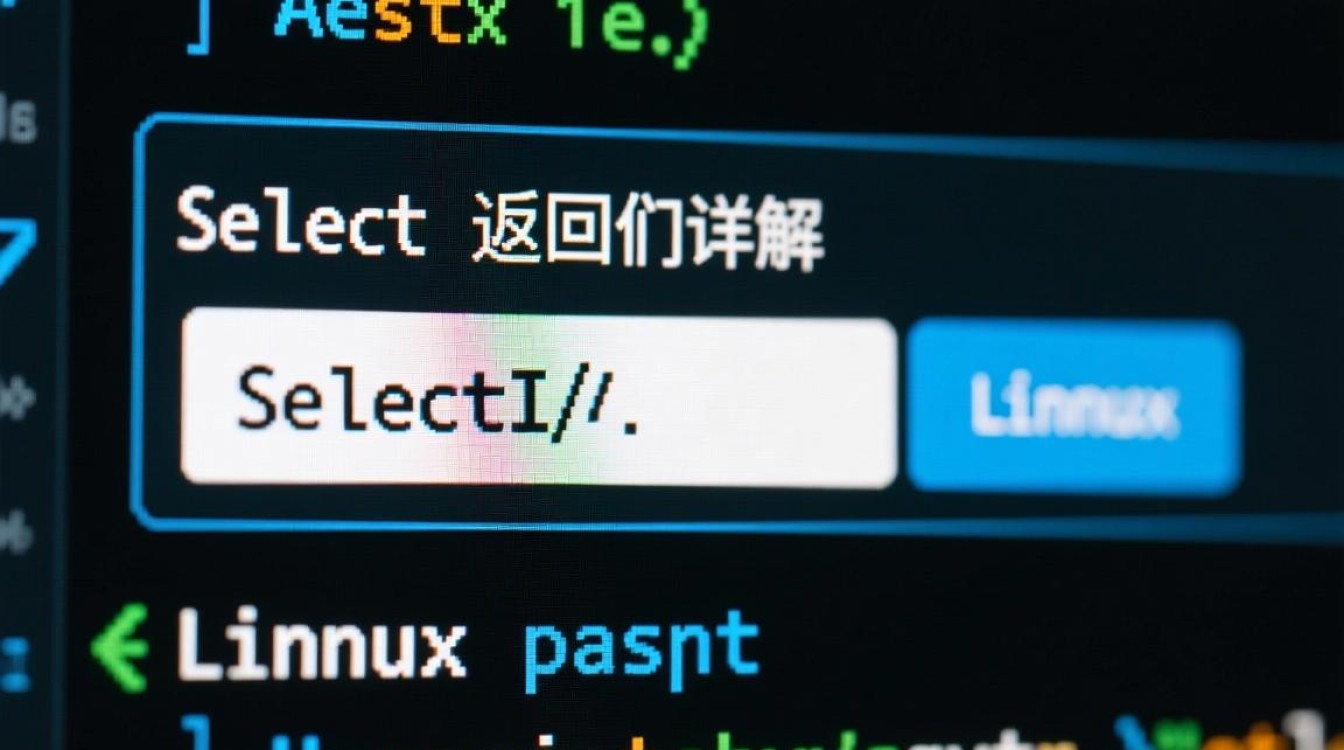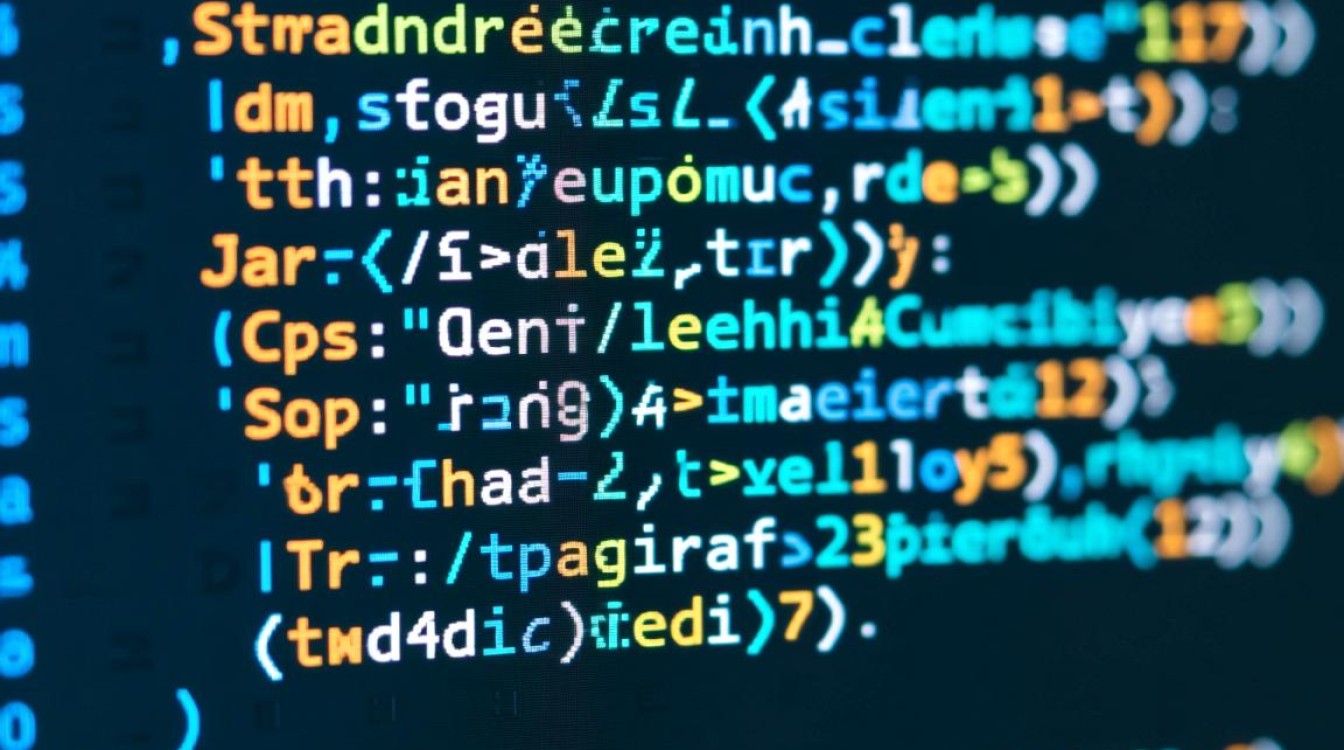在Linux系统中,软件包管理是系统维护的核心环节之一,而dpkg作为Debian及其衍生发行版(如Ubuntu)的基础包管理工具,承担着软件包的安装、配置、卸载等重要功能,掌握dpkg的使用方法,不仅能帮助用户高效管理系统软件,还能在图形化包管理工具失效时提供可靠的命令行解决方案,本文将详细介绍Linux系统中dpkg的安装、核心功能、常用命令及实用技巧,为用户提供全面的操作指南。
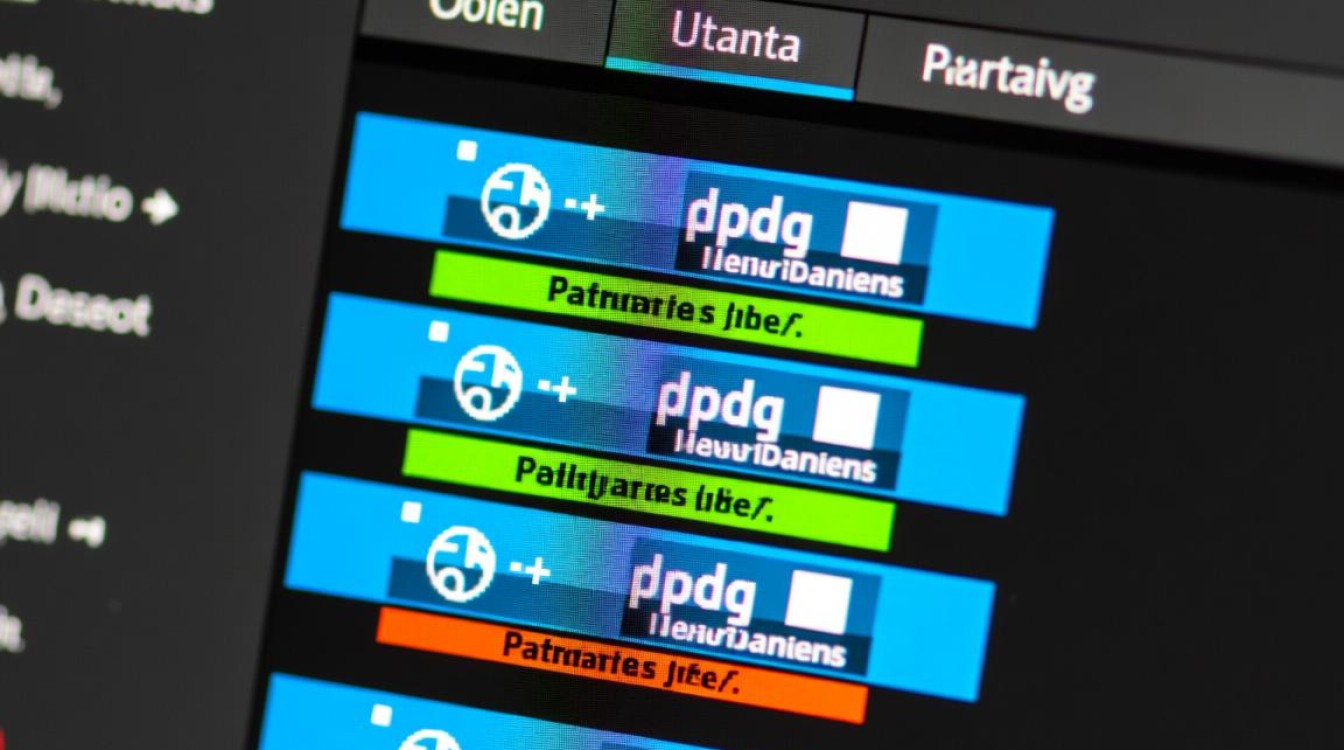
dpkg的安装与环境准备
dpkg工具通常随Debian或Ubuntu系统默认安装,但若因系统精简或其他原因缺失,可通过以下方式快速恢复,在基于Debian的系统中,使用apt包管理器是最便捷的选择:
sudo apt update # 更新软件包列表 sudo apt install dpkg # 安装dpkg工具
安装完成后,可通过dpkg --version命令验证版本信息,确保工具正常运行,值得注意的是,dpkg仅负责处理.deb软件包的本地操作,不涉及远程仓库的依赖解析,因此通常与apt(或apt-get)配合使用——apt负责下载及依赖解决,dpkg负责具体的包管理。
dpkg核心功能与常用命令
dpkg的功能围绕软件包的“生命周期”展开,涵盖安装、查询、配置、卸载等关键操作,以下为最常用的命令及场景示例。
软件包安装
使用dpkg -i命令可安装本地.deb软件包,

sudo dpkg -i package_name.deb # 安装指定软件包
安装过程中,若因依赖关系失败(提示依赖缺失),需先用apt install -f自动修复依赖,再重新执行安装命令。
sudo apt install -f # 修复依赖关系 sudo dpkg -i package_name.deb # 重新安装
软件包查询
查询功能是dpkg的“信息检索中心”,可通过不同参数获取软件包状态、文件列表、版本等信息:
- 查询已安装软件包:
dpkg -l列出所有已安装软件包,结合grep可筛选特定包,如dpkg -l | grep nginx。 - 查看软件包详细信息:
dpkg -s package_name显示软件包的版本、状态、依赖等摘要信息。 - 列出软件包包含的文件:
dpkg -L package_name输出软件包安装的所有文件路径,便于排查文件归属。 - 查询文件所属软件包:
dpkg -S /path/to/file反向定位文件来源,例如dpkg -S /usr/bin/vim。
软件包配置与重装
- 重新配置软件包:
dpkg --configure -a重新配置所有已安装但未配置的软件包,常解决“Package is not configured yet”错误。 - 重新安装软件包:
dpkg -i --force-all package_name.deb可强制重新安装(需谨慎使用),适用于文件损坏或配置异常场景。
软件包卸载与清理
- 卸载软件包(保留配置文件):
sudo dpkg -r package_name,适用于后续可能重新安装的场景。 - 完全卸载(删除配置文件):
sudo dpkg -P package_name,彻底清理软件包及其配置,释放磁盘空间。 - 清理残留配置文件:卸载后若仍有残留,可使用
dpkg --purge $(dpkg -l | grep "^rc" | awk '{print $2}')批量清理标记为“rc”(删除但配置保留)的包。
dpkg高级应用与故障排查
软件包信息提取
若需查看.deb软件包内的元数据(如控制文件、说明文档),可使用dpkg-deb工具:
dpkg-deb -I package_name.deb # 查看软件包控制信息 dpkg-deb -c package_name.deb # 列出软件包内文件结构
常见故障处理
- “依赖关系失败”:优先使用
apt install -f自动修复,若仍失败,可通过apt-cache depends package_name查看依赖,手动安装缺失的包。 - “文件冲突”:安装提示文件已存在时,使用
dpkg -i --force-overwrite package_name.deb强制覆盖(需确认文件无重要数据)。 - “包状态异常”:若软件包标记为“half-installed”(半安装状态),可通过
dpkg --configure -a恢复,或手动删除/var/lib/dpkg/info目录下对应文件后重新安装。
批量操作技巧
通过结合xargs或管道,可实现批量操作,批量卸载已标记为“无用”的软件包:
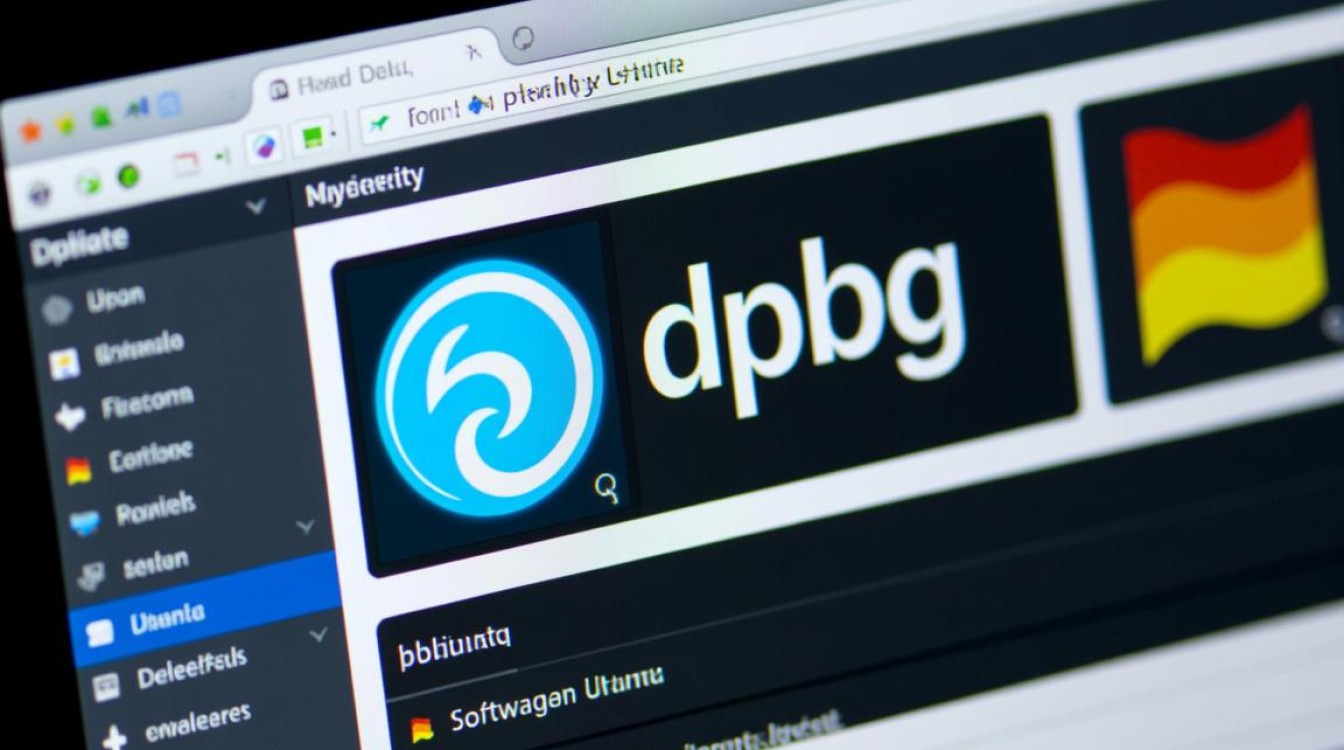
sudo dpkg -l | awk '/^rc/ {print $2}' | xargs sudo dpkg -P # 批量清理残留配置
dpkg与apt的协同工作
虽然dpkg功能强大,但日常使用中更推荐通过apt(高级包工具)管理软件,因其能自动处理依赖、更新仓库及安全补丁,两者的协同关系可总结为:
- apt:负责远程仓库交互、依赖解析、系统更新(如
sudo apt update && sudo apt upgrade)。 - dpkg:负责本地软件包的底层操作(安装、卸载、配置),是apt的后端执行工具。
apt install nginx的完整流程为:apt从仓库下载nginx及依赖的.deb包 → 调用dpkg安装包 → dpkg处理文件复制与配置,理解这一关系,能更清晰地选择工具——需远程安装用apt,本地.deb包管理用dpkg`。
dpkg作为Debian系包管理的基石,其灵活性与可控性使其在系统维护中不可替代,通过掌握安装、查询、配置、卸载等核心命令,结合高级技巧与故障排查方法,用户可高效解决软件包管理问题,明确dpkg与apt的分工,能在日常操作中兼顾效率与稳定性,为Linux系统的长期维护奠定坚实基础,无论是开发者还是系统管理员,深入理解dpkg都将提升对Linux系统的掌控能力。